搭建Python的环境其实并不麻烦,可以分为以下四步:
一、Python的安装。
首先去Python官网(可以直接百度python,找到右上角有官方蓝标的,直接点进去)。
会有以下画面
?然后鼠标点击“downloads”会有这个画面
?
选择自己的系统,然后找到自己想下载的Python版本(我用的是python3.8,可以用更高的,一般高一点的有额外优化的功能,不过3.8已经够用了)
注意要点击这个
?这是可执行的安装程序,即我们的python(注意安装时看下自己是几位操作系统,查看步骤 win+i——系统——关于 找到* *位操作系统,然后下载* *——bit,可以用迅雷下载)。
1.一定不要忘了勾选“Add Python 3.*?to PATH”(把Python的安装路径添加到系统环境 变量的Path变量中,如果不选那就需要自己配置环境变量了)
2.选择Install Now(默认安装到C盘下)/ Customize installation(自定义安装路径)(建议安装到D盘上,因为C盘太满了,可以在D盘上自己创一个文件夹,注意,一定要用英文,因为汉字他会报错,博主被这个卡半天)。
二、Anaconda安装。
也是去官网下载。
一直往下滑啊滑,直到出现这个
?
?找到自己的系统点击即可,Anaconda包含了conda、Python在内的超过180个科学包及其依赖项。Anaconda具有如下特点:
? 开源
? 安装过程简单
? 高性能使用Python和R语言
? 免费的社区支持其特点的实现主要基于Anaconda拥有的:
? conda包
? 环境管理器
? 1,000+开源库
下载后一路确定,当遇到这个页面时
?要点击“browse”,最好是下到D盘,跟下载python一样,一定要找到一个空文件夹且为英文名,这里是博主被卡点,没有空文件夹可以自己建一个。
这样后点“next”,需要注意的是,要勾选添加环境变量,不然的话,后续需要手动添加,非常麻烦。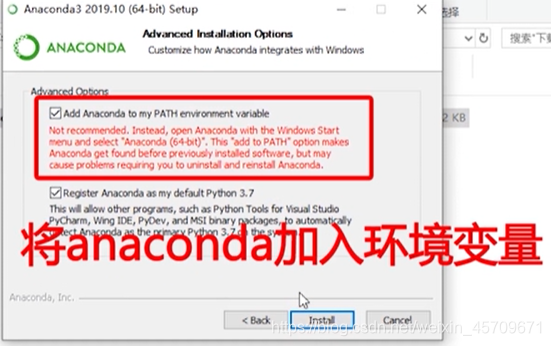
等待安装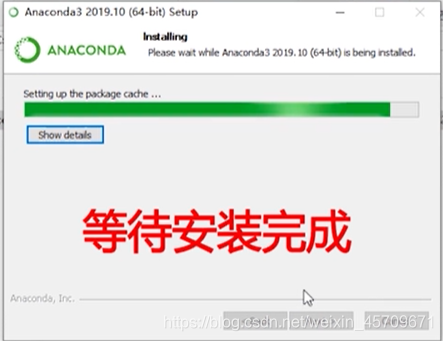
安装完成后,anaconda会在开始菜单释放以下三个
1.打开最后一个,AnacondaPrompt。
前面的base指的是当前处于base环境。接下来我们利用conda命令创建一个python的环境
输入代码conda create -n P3.7(这个随便起)?python=3.7,然后等待出现这个时
?输入y(yes的缩写,表示你同意)然后出现
?可以输入 conda activate (你起的名字) 来切换到你的环境
?几个常见的conda指令: conda list ? [显示当前环境下安装的包]
conda upgrade --all [更新conda]
*conda search pkg [在conda的源中寻找某个pkg,会显示各种版本的pkg]
conda remove -n your_name --all [移除你创建的某个虚拟环境]
conda remove pkg [移除某个包]
conda deactivate your_name [退出当前的虚拟环境]
conda update pkg [更新conda中的包]
三、cuda安装
先打开开始菜单

?可以看到第三行“CUDA11.4.125”显示博主最高支持cuda11.4,下载时不要下载比这个版本更高的
下载链接:https://developer.nvidia.com/cuda-toolkit-archive
进入下载页面点击红圈中的适合你的版本

?
?像我这样点,然后点“download”,下载完之后找到下载的安装包,然后一直无脑下一步即可,不需要更改。
然后安装cudnn
首先进入cudnn官网

?后面显示的是cuda的版本,找到自己安装的cuda版本然后点一下即可(要先注册哦,一定要有邮箱)。下载完后得到一个压缩包,将其解压,可以看到bin、include、lib目录 打开 C:\Program Files\NVIDIA GPU Computing Toolkit\CUDA 找到你安装的版本目录,打开,找到bin、include、lib目录,将cuDNN压缩包内对应的文件复制到bin、include、lib目录。 注意:是复制文件到bin、include、lib目录,不是复制目录。然后就是为cuda添加环境变量,如图。
?
(控制面板打开步骤 win+i——系统——关于——高级系统设置——环境变量)
然后再验证是否安装成功,打开anaconda(打开步骤翻上面),输入nvcc -V,"nvcc"和"-V"之间有一个空格,且V要大写。

?我装的11.4的,所以显示“cuda_11.4”,这样表示安装成功。
四、pytorch安装
进入https://pytorch.org/get-started/locally/

然后找到自己cuda对应版本,直接将下面的?一串代码复制粘贴到anaconda上(切换到自己的环境),然后耐心的等待,可能会比较慢。
最后
#判断是否安装了cuda? import torch print(torch.cuda.is_available()) ?#返回True,cuda就安装好了 #判断是否安装了cuDNN from torch.backends import ?cudnn print(cudnn.is_available()) #返回True,cudnn就安装好了。就这些。
?最后,感谢杭电极客社团提供的资料和但学长的博客的参考,大家可以多关注一下。
? ? ? ? ? ? ? ? ? ? ? ? ? ? ? ? ? ? ? ? ? ? ? ? ? ? ? ? ?杭电极客,YYDS